[Επίλυση] iPhone Stuck στο "Hello" οθόνη, τι να κάνω
Τα προϊόντα της Apple ασταμάτητα κάνουν αισθήσειςΠαγκόσμιος. Είτε η αξία της επωνυμίας της ή η ποιότητα κάμερας oh-so-wow, τα iPhones βασιλεύουν τη βιομηχανία του τηλεφώνου! Και από τότε που τα νέα μοντέλα του iPhone έχουν αποκαλυφθεί, οι άνθρωποι είναι gaga για να πάρουν τα χέρια τους. Ωστόσο, πρόσφατα, οι αναφορές για το iPhone που ήταν κολλημένες στην οθόνη hello ήταν γύρω από την αγορά. Δεν είναι μόνο fretting, αλλά heart-wrenching καθώς το iPhone δεν προτρέπει περαιτέρω. Πριν από αυτό σας οδηγήσει τρελός, έχουμε καταλήξει σε μερικούς ζωτικούς τρόπους για το πώς να επιλύσει το iPhone κολλήσει στην οθόνη hello!
- Μέθοδος 1. Δύναμη Επανεκκινήστε το iPhone σας
- Μέθοδος 2. Fix iPhone Stuck στην οθόνη "Hello" χωρίς απώλεια δεδομένων
- Μέθοδος 3. Επαναφορά του iPhone σας με το iTunes
- Μέθοδος 4. Επαναφορά του iPhone σας σε λειτουργία DFU
Μέθοδος 1. Δύναμη Επανεκκινήστε το iPhone σας
Για να χαλαρώσετε το πρόβλημα του iPhone που έχει κολλήσει στην οθόνη hello, η επανεκκίνηση του iPhone σας αποτελεί βιώσιμη επιλογή. Ανάλογα με το μοντέλο σας, έχουμε καταθέσει τα παρακάτω βήματα!
Μοντέλα iPhone 6 και κάτω:
Δεδομένου ότι το κουμπί Home είναι διαθέσιμο, κρατήστε απλά τα πλήκτρα "Home" και "Power" μέχρι να εμφανιστεί το λογότυπο της Apple πάνω στην οθόνη σας - ενδεικτικά για την επανεκκίνηση του iPhone σας.
Μοντέλα iPhone 7/7 Plus:
Για αυτά τα μοντέλα, κρατήστε πατημένα τα κουμπιά "Μείωση έντασης ήχου" και "Τροφοδοσία" έως ότου η επιφάνεια του λογότυπου της Apple εμφανιστεί στην οθόνη. Με αυτό τον τρόπο θα ξεκινήσουν εκ νέου τα αντίστοιχα μοντέλα σας.
Μοντέλα iPhone 8/8 Plus / X / XS / XS MAX / XR:
Καθώς τα αρχικά κουμπιά δεν υπάρχουν σε αυτές τις εκδόσεις, πληκτρολογήστεαπαιτούνται συνδυασμοί για την εκτέλεση της επανεκκίνησης στο iPhone σας, πατήστε το πλήκτρο "Volume Up" και αφήστε το γρήγορα. Επαναλάβετε την ίδια διαδικασία με το "Volume Down". Τώρα, πατήστε παρατεταμένα το κουμπί "Power" έως ότου εμφανιστεί το λογότυπο της Apple στο iPhone σας.

Μέθοδος 2. Fix iPhone Stuck στην οθόνη "Hello" χωρίς απώλεια δεδομένων
Στην ιδανική περίπτωση, https: //www.tenorshare.com / products / reiboot.html είναι ο απόλυτος τρόπος για τον καθορισμό iPhone κολλημένος στην οθόνη hello. Εξοπλισμένο με την τελευταία τεχνολογία, το ReiBoot επιλύει μεμονωμένα τα ζητήματα 50 + iOS που εμποδίζουν τη λειτουργία του iPhone σας. Είτε το iPhone είναι κολλημένο σε οθόνη hello, μαύρο, κατεψυγμένο ή λογότυπο, το ReiBoot τους χτυπάει όλα. Η προστιθέμενη bonanaza δεν χρειάζεται να ανησυχείτε για τυχόν απώλεια δεδομένων. Τώρα, χωρίς να ψάχνουμε βαθύτερα σε λεπτομέρειες, θα καταλάβουμε πώς να χρησιμοποιήσουμε το ReiBoot για την επισκευή του iPhone κολλημένου στην οθόνη hello.
Βήμα 1: Δυνατότητα εγκατάστασης του ReiBoot στο PC / Mac σας
Για να ξεκινήσετε τη διαδικασία, πραγματοποιήστε λήψη του ReiBootο υπάρχων υπολογιστής σας / Mac είναι το πρώτο βήμα. Εν τω μεταξύ, δημιουργήστε μια σύνδεση μεταξύ του iPhone και του συστήματος. Μόλις το ReiBoot φορτωθεί με επιτυχία, αγγίξτε γρήγορα την καρτέλα "Επισκευή λειτουργικού συστήματος".

Βήμα 2: Συνεχίστε με την καρτέλα "Έναρξη επισκευής"
Θα εμφανιστεί το παράθυρο "Λειτουργικό σύστημα επισκευής". Από εκεί, αγγίξτε την μπλε καρτέλα "Έναρξη επισκευής" για να προχωρήσετε περαιτέρω στις λειτουργίες.

Βήμα 3: Λήψη πακέτου υλικολογισμικού
Θα μπείτε στην οθόνη του πακέτου υλικολογισμικού λήψης. Απλά, κάντε κλικ στην καρτέλα "Λήψη". Μετά από μερικές στιγμές, το firmware θα ξεκινήσει τη λήψη και θα εμφανιστεί ο πίνακας προόδου λήψης.

Βήμα 4: Επίλυση προβλήματος Stuck
Αφού ολοκληρωθεί η λήψη του υλικολογισμικού, τοτο τελευταίο βήμα για την επισκευή του iPhone 6/7/8 / X που έχει κολλήσει πάνω στην άσπρη οθόνη hello είναι πατώντας στην καρτέλα "Έναρξη επισκευής". Θα παρατηρήσετε την κατάσταση επισκευής στην οθόνη και μέσα σε λίγο, το πρόβλημα θα διορθωθεί.

Μέθοδος 3. Επαναφορά του iPhone σας με το iTunes
Κάποιος μπορεί να εξετάσει το ενδεχόμενο να αποκαταστήσει το iPhone χρησιμοποιώντας το iTunes για να βγει από την οθόνη hello. Όπως, η υπηρεσία iTunes είναι χρήσιμη για τον καθορισμό του ζητήματος σε απλά βήματα.
Βήμα 1. Πρώτα απ 'όλα, ξεκινήστε το iTunes στον υπολογιστή που έχετε προ συγχρονίσει. Στη συνέχεια, χρησιμοποιήστε ένα καλώδιο κεραυνών για να σχεδιάσετε τη σύνδεση του iPhone με το σύστημα.
Βήμα 2. Μόλις φορτωθεί η οθόνη, πατήστε το εικονίδιο της συσκευής (το iPhone σας).
Βήμα 3. Τώρα κάντε κλικ στο "Περίληψη" που ακολουθείται από "Επαναφορά iPhone".
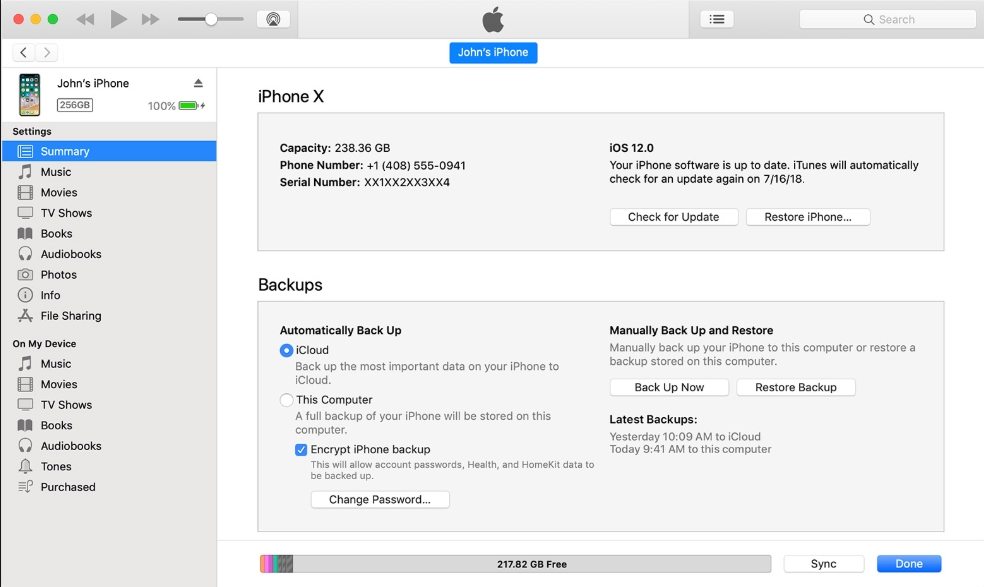
Μέθοδος 4. Επαναφορά του iPhone σας σε λειτουργία DFU
Εναλλακτικά, επαναφέρετε το iPhone σας κολλημένο στην οθόνη hello από τη λειτουργία DFU. Για διαφορετικά μοντέλα, έχουμε καταχωρίσει τα βήματα ανάλογα.
iPhone 6 ή νεότερες εκδόσεις:
Βήμα 1. Πρώτα απ 'όλα, δημιουργήστε μια σύνδεση μεταξύ του υπολογιστή σας και του iPhone. Τώρα, ξεκινήστε το iTunes στο τηλέφωνό σας.
Βήμα 2. Στη συνέχεια, πατήστε τα πλήκτρα "Home" και "Power" για περίπου 10 δευτερόλεπτα. Στη συνέχεια, αφήστε το πλήκτρο "Power", αλλά συνεχίστε να πατάτε το πλήκτρο "Home".
Βήμα 3. Μόλις η οθόνη σας γίνει καθαρά σκοτεινή, ένα pop up κατευθύνει στην οθόνη του iTunes, απ 'όπου πρέπει να κάνετε κλικ στο "Restore iPhone" και να συνεχίσετε με την επιβεβαίωση των ενεργειών.

Μοντέλα iPhone 7 ή 7 Plus:
Βήμα 1. Από τα παραπάνω βήματα, επαναλάβετε τον αριθμό βήματος 1. Τώρα, κρατήστε πατημένα τα πλήκτρα "Power" και "Volume Down" για μερικά δευτερόλεπτα. Κατόπιν, αφήστε το πλήκτρο "Power", αλλά συνεχίστε να πατάτε το πλήκτρο "Volume Down".
Βήμα 2. Μόλις η οθόνη σας γίνει σκοτεινή, θα υποδηλώσει ότι το iPhone εντοπίζεται από το iTunes.
Βήμα 3. Ένα pop up προτροπές, όπου πρέπει να κάνετε κλικ στο "Restore iPhone" και στη συνέχεια να επιβεβαιώσετε τις ενέργειες.
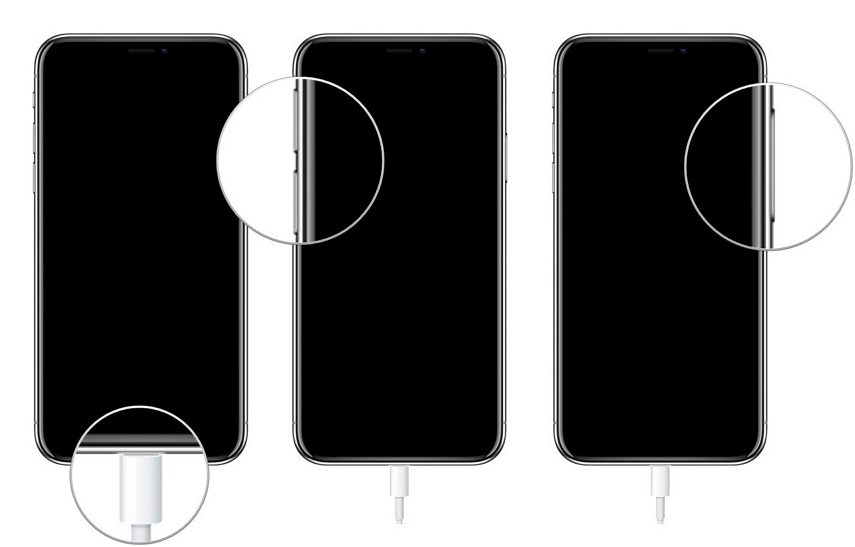
iPhone 8/8 Plus / X / XR / XS / XS Max:
Βήμα 1. Το βήμα 1 είναι ίδιο όπως παραπάνω.
Βήμα 2. Βεβαιωθείτε ότι έχετε πιέσει το πλήκτρο "Αύξηση έντασης". Τώρα, πατήστε το πλήκτρο "Μείωση έντασης". Στη συνέχεια, κρατήστε πατημένο το πλήκτρο "Power" έως ότου η οθόνη γίνει μαύρη.
Βήμα 3. Κρατώντας το πλήκτρο "Power", πατήστε το πλήκτρο "Volume Down" για περίπου 5 δευτερόλεπτα. Τώρα, χάνετε το δάχτυλό σας από το πλήκτρο "Power" και όχι το πλήκτρο "Μείωση έντασης".
Βήμα 4. Μόλις η οθόνη σας γίνει καθαρά σκοτεινή, ένα pop up κατευθύνει την οθόνη iTunes, από όπου πρέπει να κάνετε κλικ στο "Restore iPhone" και να συνεχίσετε με την επιβεβαίωση των ενεργειών.

συμπέρασμα
Συμπερασματικά, υπάρχουν αρκετά μέσα για την επίλυσηiPhone κολλήσει το θέμα της οθόνης hello. Ωστόσο, οι μέθοδοι όπως η αποκατάσταση του iPhone σε λειτουργία DFU και το iTunes είναι οι χρόνοι και οι προσπάθειες τρώγων, ενώ η αναγκαστική επανεκκίνηση στο iPhone μπορεί να μην επικαλείται θετικά αποτελέσματα. Έτσι, ο καλύτερος τρόπος για τον καθορισμό iPhone 6/7/8 / X κολλημένος στην οθόνη hello είναι μέσω του Tenorshare ReiBoot. Θα επισκευάσει γρήγορα σειρά προβλημάτων και θα ανακτήσει το τηλέφωνο με τεχνολογία 1 κλικ! Λοιπόν, τι περιμένετε? Χέρια στο ReiBoot τώρα!

![[Επίλυση ζήτησης] iPhone 6 / 6s Stuck σε κόκκινη οθόνη μπαταρίας](/images/iphone-fix/issue-solved-iphone-66s-stuck-on-red-battery-screen.jpg)
![[Επίλυση ζήτησης] Το FaceTime δεν λειτουργεί και δεν έχει κολλήσει στη σύνδεση](/images/iphone-fix/issue-solved-facetime-not-working-stuck-on-connecting.jpg)
![[Επίλυση] iPhone Stuck σε μαύρο / αρνητική οθόνη](/images/iphone-fix/solved-iphone-stuck-on-blacknegative-screen.jpg)
![[Επίλυση] iOS 11.3.1 Jailbreak Stuck σε μαύρη οθόνη](/images/ios-11/solved-ios-1131-jailbreak-stuck-on-black-screen.jpg)
![[Επίλυση] Πώς να καθορίσει iPhone Stuck στη λειτουργία ανάκτησης μετά την αναβάθμιση iOS 11](/images/ios-11/solved-how-to-fix-iphone-stuck-in-recovery-mode-after-ios-11-upgrade.jpg)
![[Επίλυση] Πώς να διορθώσετε το iOS 11 / iOS 12 Δεν υπάρχει ζήτημα ήχου](/images/ios-11/solved-how-to-fix-ios-11ios-12-no-sound-issue.jpg)
![[Επίλυση] iPhone Stuck στο λογότυπο της Apple Μετά την αναβάθμιση του iOS 10](/images/ios-10/solved-iphone-stuck-on-apple-logo-after-ios-10-upgrade.jpg)
![[Επίλυση] Πώς να καθορίσει iCloud Επαναφορά Stuck για την εκτίμηση του εναπομένοντος χρόνου](/images/icloud-tips/solved-how-to-fix-icloud-restore-stuck-on-estimating-time-remaining.jpg)
![[Επίλυση ζήτησης] Android Stuck στην οθόνη εκκίνησης](/images/android-data/issue-solved-android-stuck-on-boot-screen.jpg)